納品日:2019-12-26
都道府県:東京
メーカー:FUJIFILM
機種名:DocuCentre-VI C2264
![]()
![]()
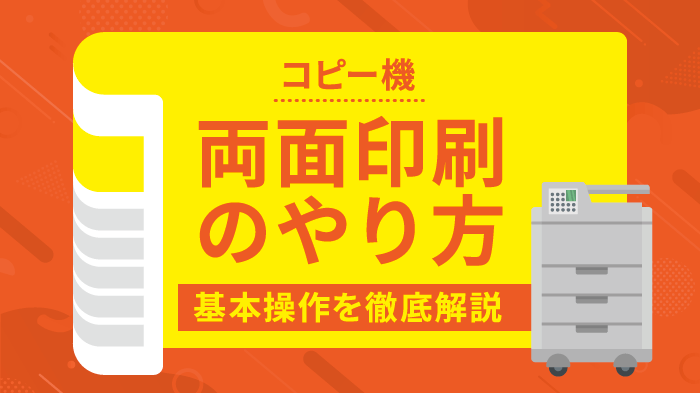
「両面印刷で用紙を節約したいけれど、向きや設定が不安…」という方は少なくありません。
コピー機(複合機)の両面印刷・両面コピー機能を上手に使えば、用紙代やトナー代の削減はもちろん、資料の持ち運びや保管もコンパクトにできます。一方で、設定を誤るとページが逆さになったり、片面だけ白紙になったりと、紙や時間を無駄にしてしまうことも。
そこでこの記事では、両面印刷の基本と、代表的なファイル形式・メーカー別の設定手順をわかりやすく解説します。
この記事で分かること:
あわせて、両面印刷で起こりがちなトラブルと、その予防策・対処法もまとめていますので、「これから両面印刷をきちんと使いこなしたい」という方はぜひ参考にしてください。


監修者
千々波 一博
(ちぢわ かずひろ)
保有資格:Webリテラシー/.com Master Advance/ITパスポート/個人情報保護士/ビジネスマネージャー検定
2004年から通信業界で5年間営業として従事。その後、起業して他業種に進出。OFFICE110に営業で入社し、月40~60件ほどビジネスホン・複合機・法人携帯などを案内。現在は既存のお客様のコンサルティングとして従事。
2004年から通信業界で5年間営業として従事。その後、起業して他業種に進出。OFFICE110に営業で入社し、月40~60件ほどビジネスホン・複合機・法人携帯などを案内。現在は既存のお客様のコンサルティングとして従事。
多くのコピー機には、両面印刷・コピーができる機能が備わっています。
両面機能をマスターすると、1枚の用紙の両側を効率的に活用できるため、用紙を節約することが可能です。
ここでは、両面印刷と両面コピーについて、基本知識をご紹介します。
両面印刷とは、PCやスマホから各種データ・ファイルを用紙の裏表に印刷することです。
印刷するデータとしては、オフィスソフトのファイル(Word/Excel/PDFなど)やWebページのデータなど、さまざまなものが対象になります。
具体的な印刷設定については後述します。
両面コピーとは、コピー機で紙の原稿(文書やパンフレット)やUSB内のデータなどを1枚の用紙の裏表に複製することです。
※USB内のデータを処理できるのは対応機種の場合。
具体的には以下のような両面コピーのパターンが考えられます。
ちなみに両面コピーも最終的には用紙を印刷することになるため、両面印刷といえます。
わかりやすく区別するために、本記事では「両面印刷=PCやスマホからデータを紙に両面印刷すること」「両面コピー=紙の原稿を両面印刷すること」と定義しています。
両面印刷・両面コピーをする際に注意したい点として、「綴じ方」が挙げられます。
綴じ方とは、「用紙の4辺のうちどの辺を綴じるか設定すること」です。
綴じ方には主に、「長辺綴じ」と「短編綴じ」の2種類があります。
ここからは、それぞれの綴じ方についての基本ポイントをご紹介します。
A4サイズ用紙など長方形の用紙の場合、長辺が2辺と、短辺が2辺あります。
長辺綴じと短辺綴じとは、それぞれ次のとおりです。
以下の画像は、原稿が縦の場合と横の場合とで、長辺綴じと短辺綴じの位置を示しています。
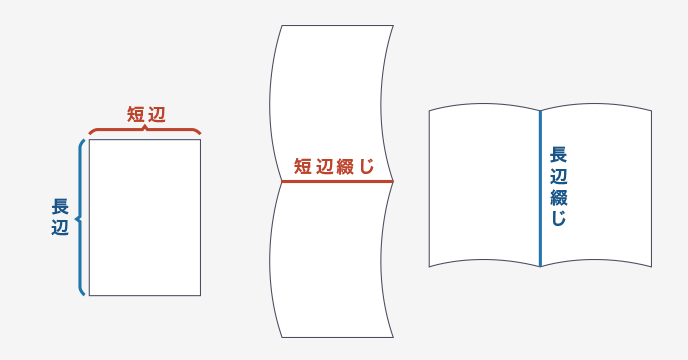
印刷の仕上がりは、長辺綴じにするか短辺綴じにするかによって異なるため、両面印刷をする際は注意が必要です。
そこで、どちらの綴じ方を選ぶべきか迷っている方のために、以下に基本的なガイドラインをまとめました。
<原稿が縦の場合>
<原稿が横の場合>
ここからは、オフィスでよく使用される以下の代表的なソフトウェアのファイルをコピー機で両面印刷する方法について解説します。Windowsを例にした一般的な手順ですが、Macでも基本的な流れは同じで、メニュー名やボタンの位置が一部異なる場合があります。
なお、同じソフトウェアでもバージョンによって、画面の表示が変わることがあります。また、プリンターが自動両面印刷に対応していない場合は、片面印刷を2回行う手動両面や手差しトレイの利用が必要になることがあります。
そこでここでは、「Word/Excel/PDF」の両面印刷の一般的な操作方法について解説します。印刷前にはプレビュー画面で用紙の向きと余白が正しく表示されているか必ず確認しましょう。
Wordで両面印刷をする方法は、以下のとおりです。(以下はWindows版の例です。)
【Wordで両面印刷する方法】
Wordの基本的な印刷機能に加えて、プリンターのプロパティから印刷設定をする方法もあります。
この方法を利用する際は、ステップ2の後に、接続されているプリンター名の下部に表示される「プリンターのプロパティ」をクリックすることで両面印刷の設定が可能です。印刷前にプレビューでページの向きや余白が意図どおりになっているか確認してから印刷しましょう。
Excelで両面印刷をする方法は、以下のとおりです。(Windows版の操作例です。Macでも同様に「ファイル」→「印刷」から設定します。)
※2つのシートを両面印刷するケース。
【Excelで両面印刷する方法】
基本的なやり方はほとんどWordと同じです。
しかし、Excelで複数のシートを両面印刷する場合は、すべてのシートに印刷設定を行うことを忘れないようにしましょう。
また、Wordと同様に「プリンターのプロパティ」から設定することも可能です。
PDFで両面印刷をする方法は、以下のとおりです。(Windows/Macともに、印刷ダイアログで両面印刷の有無を設定できます。)
【PDFで両面印刷する方法】
PDFについても、プリンターのプロパティから設定が行えます。
具体的な方法については、「複合機(コピー機)でPDFデータを印刷する方法解説!」の記事をご覧ください。
ここからは、コピー機本体を操作して、紙の原稿を両面コピーするやり方について解説します。
コピー機の主要7メーカー別にご紹介しますので、参考にしてください。
それでは一つずつみていきましょう。

シャープコピー機で両面コピーをする際は、以下のやり方で行います。
ガラス台にセットした場合は、1枚目のコピー後に別の原稿をセットし、「カラースタート」か「白黒スタート」をタップします。用紙の向きと綴じ方向が想定どおりか、プレビュー画面で確認してからコピーを開始しましょう。

キヤノンのコピー機で両面コピーするやり方は、次のとおりです。
両面コピーの種類によって、印刷後の仕上がりが変わるため、詳しくは公式ページをご参考ください。

富士フイルムのコピー機で両面コピーをする時は、以下のやり方で行います。
参考:片面または両面の原稿を片面や両面でコピーしたい(富士フイルム)
原稿のセット時に確認ランプが点灯しますが、確認ランプが点灯しない場合は再度原稿をセットし直しましょう。

リコーのコピー機で両面コピーをする時は、以下のとおりです。
なお、ガラス台にセットした場合は、設定内容と原稿の枚数に応じて、必要な原稿をすべて読み取った後に「読取終了」を押します。

京セラのコピー機で両面コピーをする時は、以下のやり方で行います。
※ご紹介するやり方は『TASKalfa 8353ci』を例にしています。

TOSHIBAのコピー機で両面コピーをする時は、以下のやり方で行います。
※ご紹介するやり方は『e-STUDIO2000AC』を例にしています。
ガラス台にセットする場合は、必要に応じて次の原稿を読み込んでから「スタート」を押します。

コニカミノルタで両面コピーをする時は、以下のやり方で行います。
※ご紹介するやり方は『bizhub PRESS C1070』を例にしています。
原稿をガラス台にセットする場合は、1枚目の原稿を読み込んだ後に別の原稿をセットし、再度「スタート」を押します。
原稿を全て読み込んだら「連続読込み」を押し、「スタート」を押します。


コピー機(複合機)の導入・入れ替えで迷ったときは、私たちOFFICE110にお任せください。
OFFICE110は、コピー機・複合機はもちろん、ビジネスフォンや法人携帯まで取り扱うOA機器の総合販売会社です。
全国で積み重ねてきた豊富な導入実績をもとに、オフィスの規模や印刷枚数、予算感に合わせて最適な1台をトータルでご提案します。
OFFICE110が選ばれる理由
両面印刷をはじめ、スキャンやセキュリティ、テレワーク対応など、「どの機能が自社にとって本当に必要か」も含めて整理しながらご提案します。
相談・見積もりはすべて無料ですので、まずはお気軽にお問い合わせください。

コピー機(複合機)の両面印刷機能を活用すると、用紙枚数の削減・資料の省スペース化・トナー消費の抑制など、さまざまな面でコストダウンにつながります。
一方で、向きや綴じ方の設定を誤ると、ページが逆さになったり、読みづらい資料になったりするリスクもあります。
両面印刷では、次のポイントを押さえて設定することが大切です。
両面印刷を失敗しにくくするポイント:
これらを意識して両面印刷を運用すれば、紙やインクの無駄を減らしつつ、見やすくプロフェッショナルな資料を効率よく作成しやすくなります。
そして、両面印刷のしやすさやランニングコストは、どの複合機を選ぶかによっても大きく変わります。
両面印刷を含めたコピー機・複合機の選定や入れ替えでお悩みの際は、オフィス機器のプロであるOFFICE110にぜひご相談ください。お客様の業務内容や印刷量を踏まえ、ムダなく使いやすい最適な1台をご提案します。



お問い合わせ後、
内容のヒアリング

見積書・保守契約の説明
各種資料の提出

納品日の日程調整

設置工事~完了

ご納得頂けるまで何度で
も対応いたします。

中古は新品同様までクリ
ーニングをしたS級品。

工事費も業界最安値で
ご提示します。

各種お支払い方法をご
用意しました。